导言:Hannah Kang,来自加利福尼亚,今天给我们分享了她是如何借鉴大师作品中的元素进行发挥,然后利用ZBrush和KeyShot、Photoshop一步步实现一幅充满童趣单针作品的制作过程。
作者简介:
Hannah Kang,3D艺术家,毕业于Gnomon学校,工作在加利福尼亚的Legacy Effects。
最终效果图:
具体的制作过程:
构思:
在开始做一幅新的3D作品前,我喜欢进行头脑风暴和尽自己最大的努力明智的选一个确切的主题。那么,是什么驱使我朝着项目的故事方向迈进的呢?首先,在我的脑海中我会创建一个情节或者故事,使这个过程更加有趣,而不是随机的建立一些角色和场景。其次,我喜欢做与我工作有关的那种感觉,如果离开这个,尽管做的图像很美但也会很空洞!我很钦佩的一位艺术家是Norman Rockwell,他是一位讲故事的大师,也是构图等等各方面大师,而且他的绘图术超级棒!
在这个教程中,我想着重讲述人物和构图,让它保持可爱和好玩一些,就像Rockwell的原始画作里的构图和情感一样,我把我个人观察到的现代情感纠葛也融入其中。在开始之前,我先搜集了铆工露丝,Rockwell用米开朗基罗的画作风格创作了属于自己的战时海报风格。我已经完成了介于迪斯尼与Rockwell之间的风格效仿,动画电影一直是我的激情所在。在项目开始时,我就知道我的项目将会是风格化的,并且想要达到的是介于现实主义和动画电影之间那种感觉,我希望他们在保持外形和结构的同时仍保持一个风格化的外观。
1、寻找角色面相
首先第一步就是要弄清楚脸部的结构,什么样的特征能让脸部明确年龄,这个年龄我打算介于7到10岁之间。根据真实的脸雕刻并把它运用到你想要的现实主义水平,这种方式还能更好的了解我想要达到一个什么样的效果。
2、打草图
在做角色样子时,使用的是ZBrush中的ZSpheres或者DynaMesh工具。在初期阶段,很难让角色变成我想要的样子,当我作出一个大样,这时就会进入一个恐怖的阶段,因为所有的角色样子都不是按照他们原本的方式进展的。当我在男孩脸上加上笑容的时候,看起来很奇怪,所以我不得不解决男孩脸部惊悚的感觉,让他看起来更有吸引力。
3、实验和错误
有很多事是需要不断的试错的,不去尝试,你就不知道作品是什么样子。开始阶段并不是特别完美,我喜欢把所有模型放到场景中。在这里你可以得到你所需要的一切,然后你所做的事情都是围绕着比例、构图和雕刻来进行。注意捕捉角色的精髓和感觉,挖掘接下来你所能做的潜力。
4、继续向前
在这一步,最好回头看看你项目整体的标题。退一步,从你的工作中走出来休息一下,可以有助于看到一些可能错过的错误。比如,男孩的短裤,我把他们折叠起来,看看那种风格是否更适合继续作下去。但是当退回去看一看,发现它破坏了运动的轨迹线,所以一些微小的变化就会使整体画面有很大的差异。
5、逐步添加细节
随着项目从起始阶段步入加强阶段,我开始完善更多的细节,主要使用Clay Build Up,Standard Brush和Dam_Standard。在这个过程中,如果发现一些细节不是你所喜欢,或者你不想要的,那么就需要你放弃。
6、细节、颜色和纹理
这一步我决定在ZBrush中制作所有的纹理,我很喜欢雕刻和纹理,一步步进行。在绘纹理时,很多时候你能掩盖错误,但这不是我们这次练习的重点所在。因此,我喜欢能够在同一时间里既能塑形又能绘纹,但是要谨记你的目标是什么。
7、流畅度和韵律
给你的模型加入更多的动感让他更有卖相,当加入运动时,要仔细考虑下物理作用力发生的方向。比如,如果这个方向是来自对角线,那就顺着斜线运动,而且几乎平行于它。当然了也有例外,不是每一个都是100%的平行。
8、被风吹动的细节
你想让模型上所有的信息都是一致的。在真实的比例上,如果1是卡通,10是写实的话,那么最好让所有的东西都是4或6,那样要比2或者10要好很多,那只玩具泰迪熊也许会接近7。
9、导入KeyShot中
KeyShot Bridge在制作流程中是一个非常实用的工具。它让制作过程更为简单,可以节省大量的时间,避免什么UVS,导出和导入OBJ文件。我建议把它导入渲染引擎中,在灯光下检查你的模型到底是什么样子,你可能很难相信你的模型从ZBrush到灯光阶段有多么大的差别。
10、继续KeyShot
这个时候你会看到你模型的很多缺陷和你需要修整的区域。我把模型和纹理放置在一个好地方,开始从一个点入手慢慢修改我的模型、纹理和灯光,这些都是同时进行的。到了一定的阶段,每一件事都必须要和谐的进行。做一些渲染测试,看看你做的模型到底是什么样,你会得到你需要的答案。
11、控制灯光
能随意操控你的灯光无意是最大的好处,依据照亮模型方式的不同,你的模型也会有很大的不同。你可以仅仅利用灯光来创建不同类型的气氛。在KeyShot中,我加入一个平面,并给它指定了一个面光源。我通常很喜欢在顶部放一盏主光源模拟阳光,补光在边上,后边再加一些很好的边缘照明,然后调整亮度值和颜色。
12、渲染和合成
你认为在哪个阶段比较适合在Photoshop中合成,然后你就要准备开始合成。我从来不漫无目的渲染很多通道,我只渲染我需要的。渲染前一定要确保你的相机视角已经锁定,主要通道有主渲染图、Ambient Occlusion和遮罩。
13、添加背景
我在Google上搜了一张天空和云的背景,放置在底层,添加天空并使用高斯模糊创建一个底,然后把它覆盖在云彩层上。使用Soft Light混合模式并降低透明度,利用图层巧妙地创建一个整体的图像,让画面更好些。在顶部的云层上,我又加入另一个云层,高斯模糊后稍稍混合,然后加一点点镜头光晕。
14、修饰头发
对于头发,我在自己标准头型基础上进行了一点点造假的绘制。使用的是Photoshop中的标准笔刷并把笔刷尺寸调的非常小,用颜色拾取工具在基础头发上拾取颜色,开始绘制一缕缕头发,这是一个从高光到阴影反复的过程。为了显示某些区域的头发看起来更亮,我改变了笔刷的混合模式,用颜色减淡模式,总是尝试使用不同的笔刷模式来发现新的效果。
15、在Photoshop中微调
在Photoshop中,这是一个让你的模型变得更好的地方。我加入背景,使用颜色拾取器为整个图加入蓝色调,然后把它设置为Soft Light混合模式,至此一幅作品就完成了。













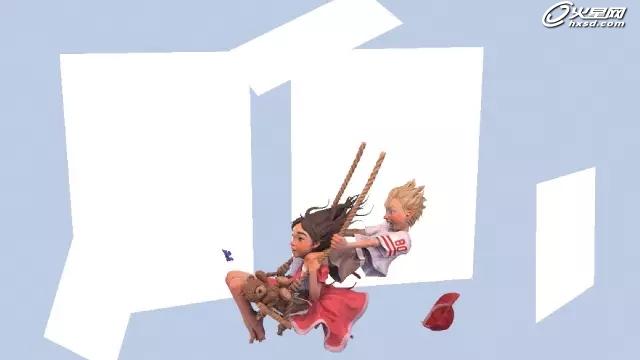
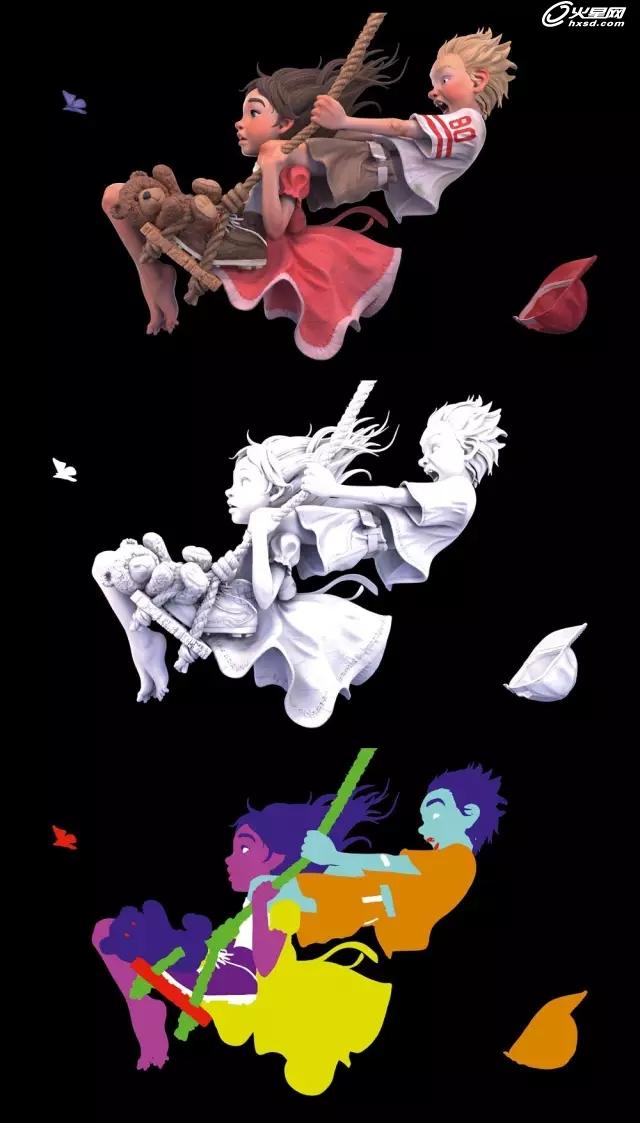




 火星网校
火星网校
















